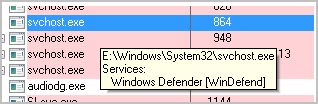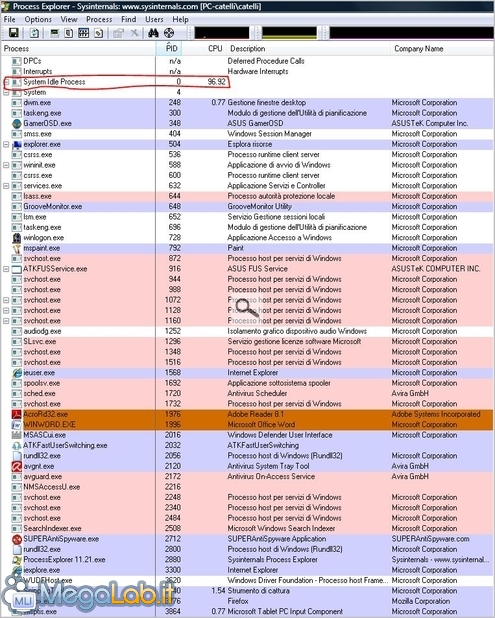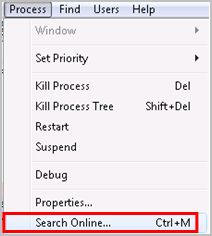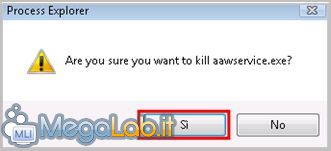Canali
Ultime news

Ultimi articoli
 Le ultime dal Forum |

Correlati TagI processi svchost.exeUn aspetto che balza subito agli occhi quando guardiamo i processi in esecuzione è sicuramente il fatto che il processo svchost.exe ricorre almeno una dozzina di volte. Ciò è normale, poiché questo nome viene attribuito ai processi host generici per servizi di Windows: ogni processo svchost.exe, in realtà, esegue un servizio differente. Solo per fare qualche esempio sotto il nome svchost.exe viene eseguito il programma antispyware Windows Defender, il servizio RPC (Remote Procedure Call), il Centro di Sicurezza PC, Windows Firewall, Servizio segnalazione errori Microsoft, Audio di Windows, il servizio DHCP e altri numerosi servizi di rete, il servizio Plug'n'Play... Per avere informazioni riguardo ad un processo svchost.exe è sufficiente portare il mouse sulla voce desiderata e aspettare un paio di secondi che compaia un'etichetta esplicativa.
Oppure, per maggiori approfondimenti bisogna visualizzare le proprietà del processo e poi controllare la scheda Services. Le prestazioni del sistemaLa voce più interessante per capire come mai il PC sia inspiegabilmente lento o perché l'hard disk continui a lavorare senza che apparentemente siano in esecuzione programmi particolarmente pesanti, è sicuramente quella evidenziata nella figura qui sotto e chiamata System Idle Process. Si tratta della quantità di risorse libere del processore: quando questo valore inizia a scendere sensibilmente (grosso modo sotto i 50), significa che applicazioni, processi e servizi (il cui livello di occupazione della CPU è mostrato nella relativa colonna) stanno occupando abbastanza pesantemente le risorse del processore e rallentano il funzionamento generale del computer. In questi casi, per ripristinare performance accettabili, dobbiamo decidere se chiudere qualche applicazione o disattivare alcune funzioni attive in background che magari utilizziamo raramente o mai. Se non ci sono apparenti motivi per questi rallentamenti, il PC potrebbe essere stato infettato da spyware o malware in genere, e dunque è necessario analizzare attentamente tutti i processi in esecuzione ed, eventualmente, cercare informazioni in Internet su quelli che riteniamo sospetti. Cercare informazioni su un processo
Terminare un processo sospettoSe - dopo una ricerca in Internet - un processo in esecuzione si rivela essere un malware attivo in background a nostra insaputa, è possibile terminarlo in pochi secondi senza grosse difficoltà
N.B. questa operazione non eliminerà il malware, ma vi consentirà di riprendere il controllo del vostro computer in modo da poter usare altri strumenti per la rimozione dell'infezione. La barra degli strumenti Segnala ad un amico |
- Unisciti a noi
- | Condizioni d'uso
- | Informativa privacy
- | La Redazione
- | Info
- | Pressroom
- | Contattaci
© Copyright 2025 BlazeMedia srl - P. IVA 14742231005
- Gen. pagina: 2.22 sec.
- | Utenti conn.: 122
- | Revisione 2.0.1
- | Numero query: 45
- | Tempo totale query: 0.14